Варианты вызова
- Меню ModPlus
- Палитра ModPlus
- Лента AutoCad
- Лента Revit
- Командная строка AutoCAD: _mpSettings
Значок




Использование
Основные настройки плагина ModPlus аналогичны настройкам на вкладке Настройки в окне Конфигуратора.
Окно настроек ModPlus в Revit
Основные
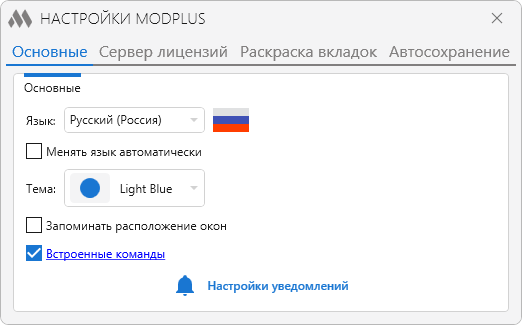
На вкладке Основные есть возможность выбрать язык интерфейса и поменять тему оформления.
Настройки уведомлений позволяют выбрать какие уведомления будут показаны пользователю. Аналогичные настройки присутствуют в модуле автообновлений.
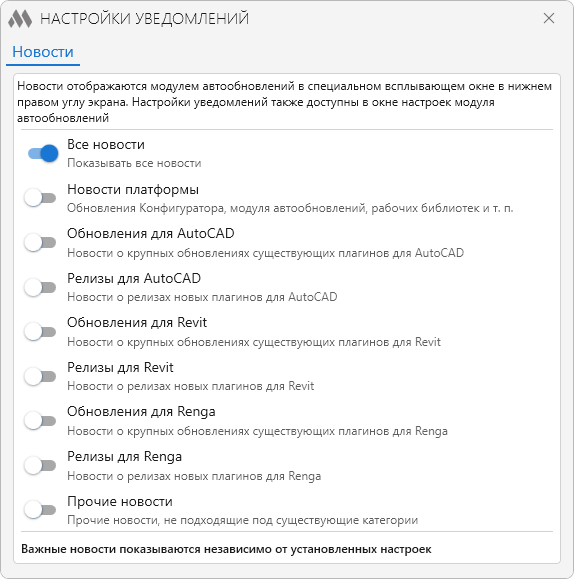
Сервер лицензий
Выбор и настройка сервера лицензии. Описание настроек располагается далее в главе Настройки сервера лицензий.
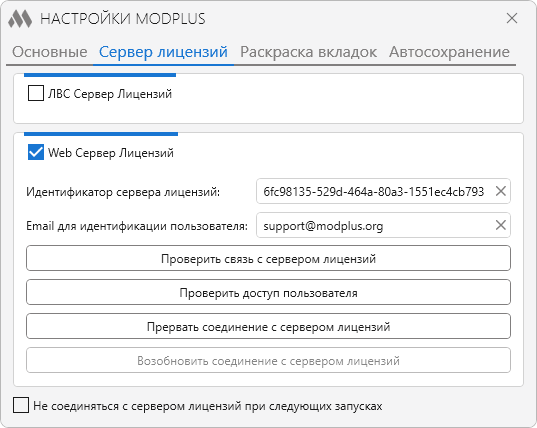
Раскраска вкладок
Раскраска вкладок – включение/отключение сервиса, позволяющего раскрасить открытые вкладки, относящиеся к одному и тому же документу, в одинаковый цвет.
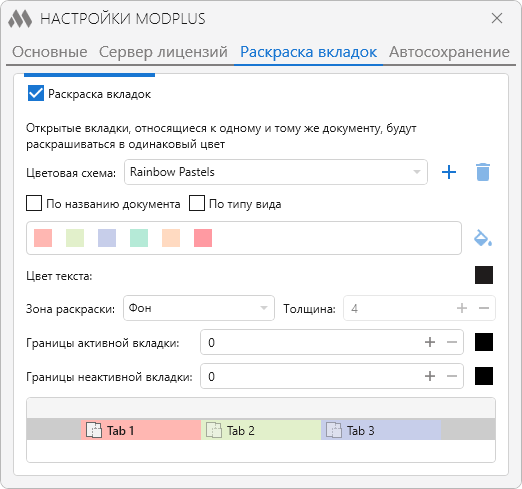
Подробнее об этой настройке говориться в справке Раскраска вкладок.
Автосохранение
Данный сервис позволяет автоматически сохранять файлы с заданны интервалом времени.
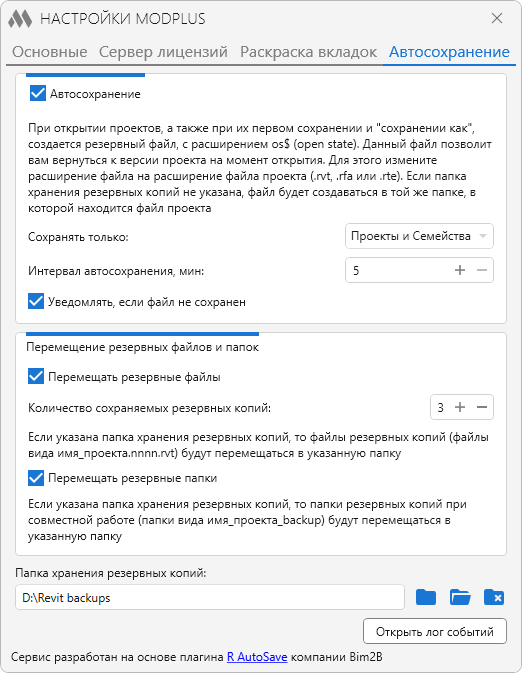
Более подробные пояснения функций и настроек данной опции описаны в справке Автосохранение.
Окно настроек ModPlus в Renga
Окно настроек включает в себя несколько групп: основные настройки и настройки сервера лицензий.
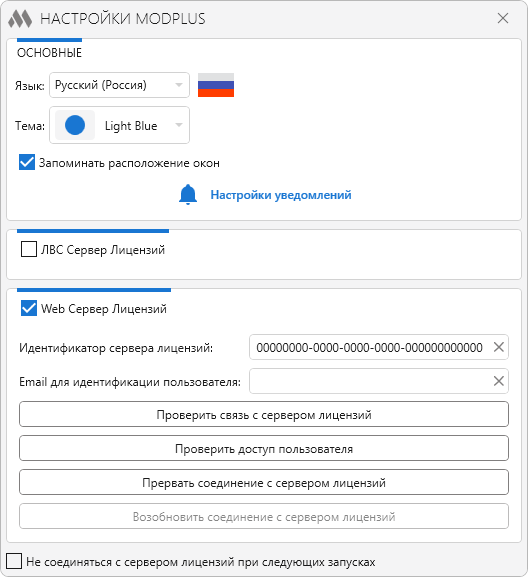
В группе Основные есть возможность выбрать язык интерфейса, поменять тему оформления и настроить уведомления (описано ранее).
Описание настроек сервера лицензий располагается далее в главе Настройки сервера лицензий.
Окно настроек ModPlus в AutoCAD
Основное
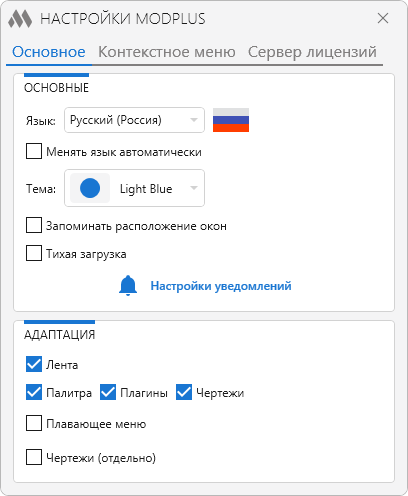
В группе Основные есть возможность выбрать язык интерфейса, поменять тему оформления и настроить уведомления (описано ранее).
В группе Адаптация есть возможность выбрать вариант отображения элементов адаптации – вкладки на ленте, палитры и плавающего меню.
Основная палитра может содержать вкладку со всеми установленными и подключенными плагинами, вкладку со списком открытых чертежей, а также подключаемые вкладки – Менеджер листов и Свойства ЕСКД.
При активации опции Плавающее меню, плавающее меню ModPlus будет свободно размещено на экране.
При наведении курсора на плавающее меню отобразиться список со всеми установленными плагинами. Есть возможность через данное меню вызвать основное окно настроек и список открытых чертежей (если включено в настройках).
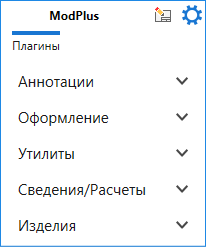
Также есть возможность вызвать настройки полей плагина Штампы.
При активации опции Чертежи (отдельно) список открытых чертежей будет размещен в отдельном плавающем меню.
Контекстное меню
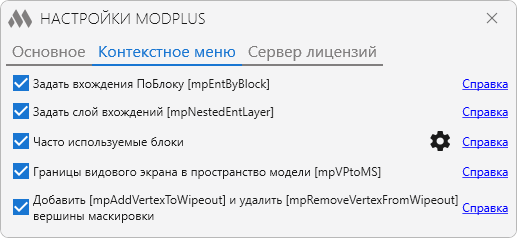
Подробное описание каждой настройки дано в справке:
- Задать вхождения ПоБлоку
- Задать слой вхождений
- Часто используемые блоки
- Границы видового экрана в пространство модели
- Добавить и удалить вершины маскировки
Сервер лицензий
Выбор и настройка Сервера лицензии. Описание настроек располагается в следующей главе Настройки сервера лицензий.
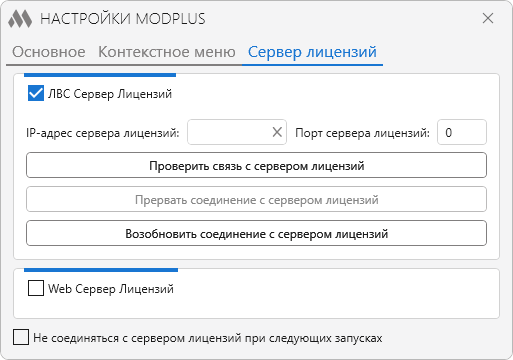
Настройки сервера лицензий
Настройки сервера лицензий одинаковы для всех программ (Revit, Renga, AutoCAD).
WEB Сервер лицензий
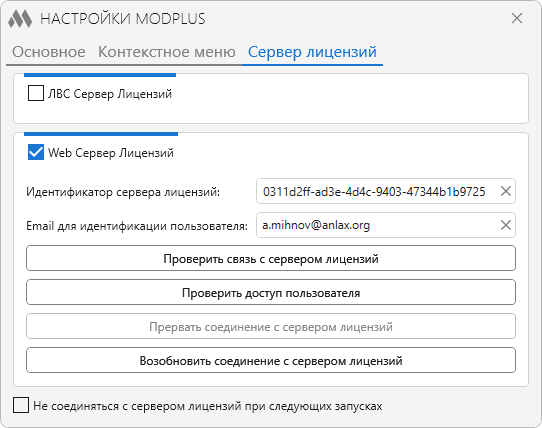
Группа Web Сервер лицензий позволяет задать настройки идентификатора сервера лицензий и email для идентификации пользователя для связи с Web Сервером Лицензий по аналогии с настройками в Конфигураторе
Проверить связь с сервером лицензий – проверка связи с Web Сервером Лицензий. Сервер Лицензий должен быть включен
Проверить доступ пользователя – проверка пользователя с указанным email идентификации на доступ к Web Серверу Лицензий. Сервер Лицензий должен быть включен. Пользователь с email идентификации должен быть добавлен в список разрешенных
Прекратить соединение с сервером лицензий – отключает соединение с сервером лицензий в сессии текущего продукта (AutoCAD, Revit, Renga). Если в это время запущены другие копии продуктов, то соединение с сервером в них не прекращается
Возобновить соединение с сервером лицензий – включает соединение с сервером лицензий в сессии текущего продукта (AutoCAD, Revit, Renga)
Не соединять с сервером лицензий при следующих запусках – в случае установки этой галочки при всех последующих запусках текущего продукта (AutoCAD, Revit, Renga) не будет производится соединение с Сервером Лицензий
ЛВС Сервер лицензий
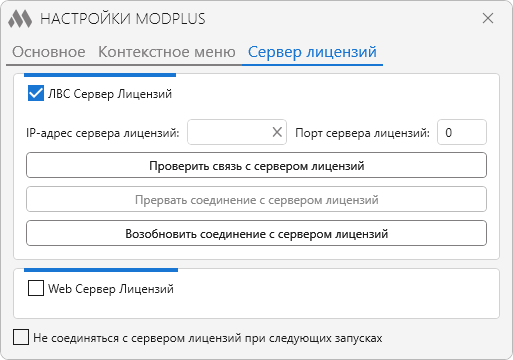
Группа ЛВС Сервер лицензий позволяет задать настройки ip адреса и порта для связи с ЛВС Сервером Лицензий по аналогии с настройками в Конфигураторе
Также позволяет:
Проверить связь с сервером лицензий – проверка связи с ЛВС Сервером Лицензий. Сервер Лицензий должен быть включен на прослушивание
Прекратить соединение с сервером лицензий – отключает соединение с сервером лицензий в сессии текущего продукта (AutoCAD, Revit, Renga). Если в это время запущены другие копии продуктов, то соединение с сервером в них не прекращается
Возобновить соединение с сервером лицензий – включает соединение с сервером лицензий в сессии текущего продукта (AutoCAD, Revit, Renga)
Не соединять с сервером лицензий при следующих запусках – в случае установки этой галочки при всех последующих запусках текущего продукта (AutoCAD, Revit, Renga) не будет производится соединение с Сервером Лицензий
